| Doctor Stat |
Создание новой базы данных
Если Вы хотите заполнять и анализировать свою базу данных, то самый простой способ - это переделать учебную базу данных, т.к. она уже содержит готовые формы ввода и классификатор болезней.
- Ввод новых параметров
- Очистка таблицы Пациенты
- Добавление новых параметров в таблицу Пациенты
- Добавление новых параметров в форму Ввод пациентов
- Ввод новых генов
- Форма Ввод генов и аллелей
- Добавление генов в таблицу Пациенты
- Добавление генов в форму Ввод пациентов
- Ввод болезней
1.Ввод новых параметров
Откроем учебную базу с помощью Access и перейдем на вкладку Формы. Откроем форму Ввод пациентов. Форма представляет собой набор вкладок: Анкета, Лаб.обслед и т.д., см.рис.1
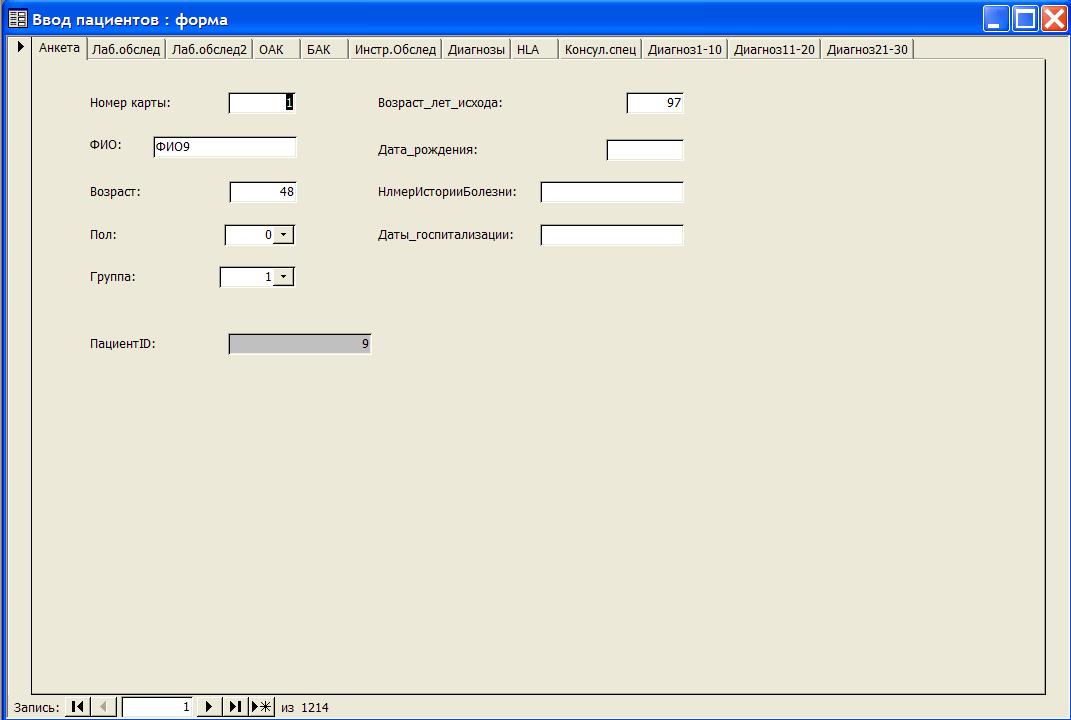
Рис.1 Форма Ввод пациентов
Из рис.1 видно, что для ввода информации необходимо выбрать вкладку, а на ней нужный параметр. ФИО можно вводить полностью, например, Иванов Иван Иванович. Пол =0-жен., =1-муж. Группа =1 - больные, =2 - контроль. У каждого пациента может быть до 30 различных диагнозов. Три последние вкладки Диагноз1-10, Диагноз11-20, Диагноз21-30 предназначены только для ВЫВОДА диагнозов.
1.1 Очистка таблицы Пациенты
Чтобы удалить всех пациентов и начать заводить новых нужно перейти в Access на вкладку Таблицы. Открыть таблицу Пациенты. При открытии несколько раз выскакивает окно с предупреждением, см.рис.2
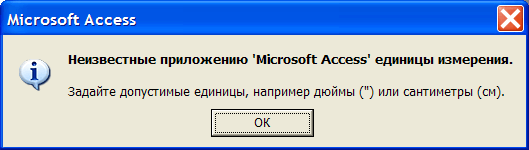
Рис.2 Предупреждение при открытии таблицы Пациенты
Нажимайте ОК. Откроется таблица Пациенты, см.рис.3
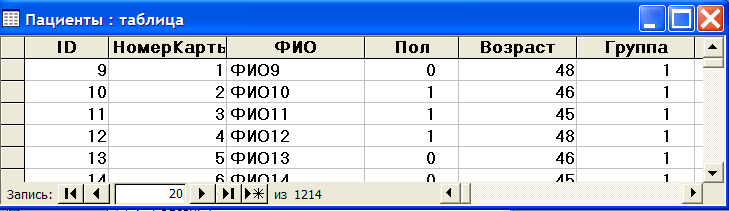
Рис.3 Таблица Пациенты
Выделите с помощью Ctrl+A всю таблицу и нажмите клавишу Delete. Выскочит окно с предупреждением, см.рис.4

Рис.4 Предупреждение при удалении записей
Нажмите кнопку Да. Таблица Пациенты теперь пуста.
1.2 Добавление новых параметров в таблицу Пациенты
Если Вы новичок в Access и боитесь что-либо менять, то вводите информацию в существующие параметры базы. Например, Вы не знаете, как завести новый ген в базу. Используйте готовые гены: A, B, C на вкладке HLA формы Ввод пациентов.
Если Вы любите экспериментировать и Вам требуются параметры, которых нет в форме, то придется осваивать Access. В этом случае открываем таблицу Пациенты в режиме Конструктор, см.рис.5
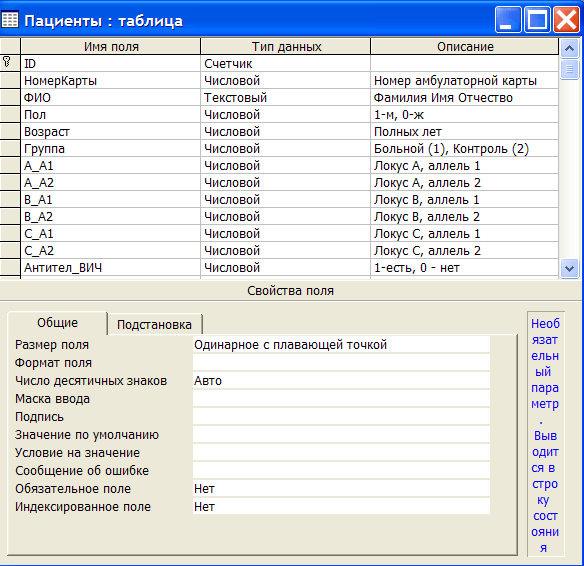
Рис.5 Таблица Пациенты в режиме Конструктор
Выбираем в меню Вставка->Строки. В столбце Имя поля вводим название параметра, например, БелокХ. В столбце Тип данных выбираем нужный тип. В строке Значение по умолчанию удаляем 0, чтобы осталось пусто, см.рис.6.
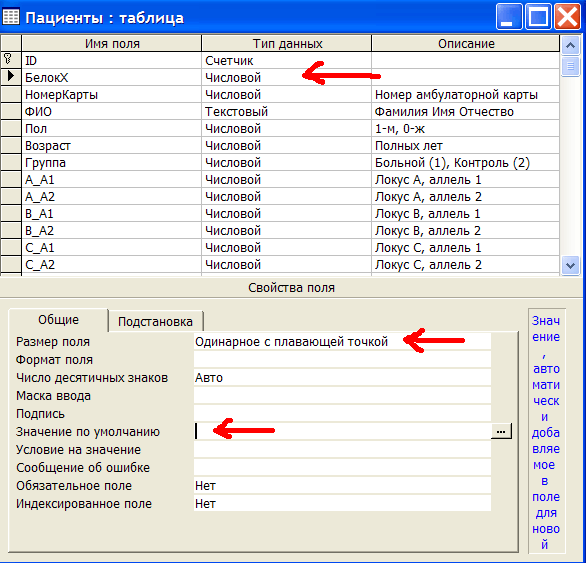
Рис.6 Добавление нового параметра в таблицу Пациенты
Закрываем таблицу.
1.3 Добавление новых параметров в в форму Ввод пациентов
Теперь нужно добавить новый параметр в форму ввода. Переходим на вкладку Формы. Открываем форму Ввод пациентов в режиме Конструктор. Выбираем вкладку, на которой поместим новый параметр, например, ОАК - общий анализ крови (вместо этого можно добавить новую вкладку). Выбираем в меню Вид->Список полей. Перетаскиваем мышью БелокХ из списка полей на форму, см.рис.7
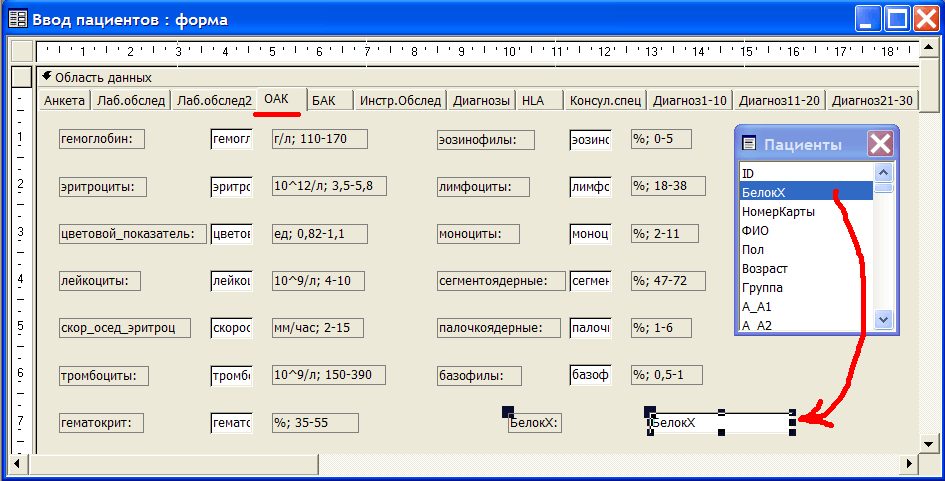
Рис.7 Добавление нового параметра в форму Ввод пациентов в режиме Конструктор
Открываем форму Ввод пациентов в режиме ввода и видим, что на вкладке ОАК появился новый параметр БелокХ, см.рис.8
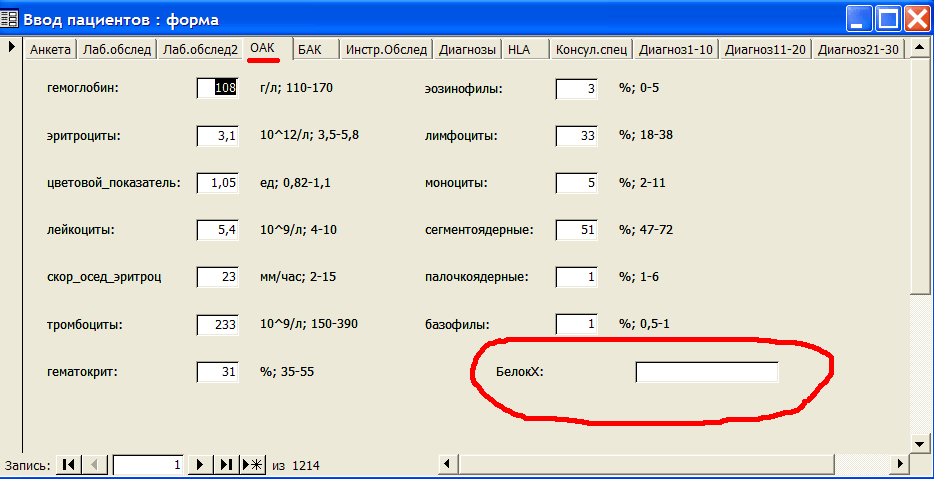
Рис.8 Новый параметр добавлен в форму на вкладку ОАК
Теперь в новое поле БелокХ можно заносить данные о концентрации белка для конкретного пациента.2.Ввод новых генов
Если Вы исследуете не более трех генов, то менять ничего не нужно. Используйте гены A, B, C (см.вкладку HLA). В противном случае придется немного потрудиться.2.1 Форма Ввод генов и аллелей
Откройте форму Ввод генов и аллелей, нажмите кнопку внизу справа и вводите название гена NewGen, его описание "Ген, отвечающий за...", номера аллелей 1,2 и их описание, см.рис.9
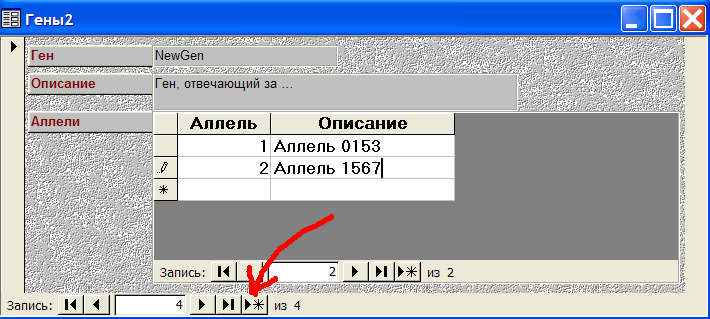
Рис.9 Форма ввода генов и аллелей.
2.2 Добавление генов в таблицу Пациенты
Добавьте, см.п.1.2 два новых параметра в таблицу Пациенты:- NewGen_A1
- NewGen_A2
2.3 Добавление генов в форму Ввод пациентов
Добавьте новые параметры:- NewGen_A1
- NewGen_A2